Win10以太网被禁用了怎么开启-Win10以太网被禁用了开启教程
发布于:2024-04-05 09:40
所属:电脑常识
有用户在使用Win10的过程中发现电脑中的以太网被禁用了,那么Win10以太网被禁用了怎么开启?这里小编就给大家详细介绍一下Win10以太网被禁用了开启教程,有需要的小伙伴可以来看一看。
1、右击右下角任务栏中的网络图标,选择选项列表中的"打开网络和Internet设置"打开。
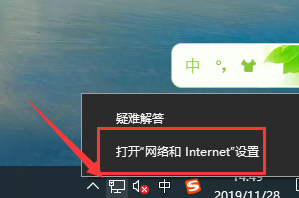
2、接着在打开的窗口界面中,点击左侧栏中的"以太网"选项。
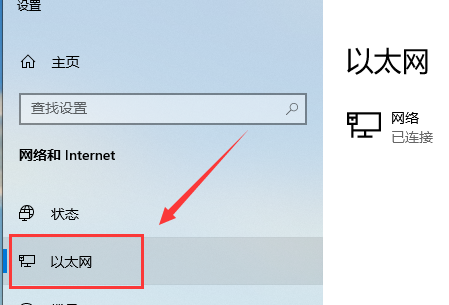
3、然后点击右侧"相关设置"中的"更改适配器选项"。
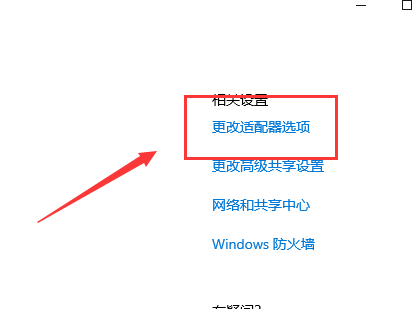
4、最后右击被禁用的以太网,选择选项列表中的"禁用"就可以了。
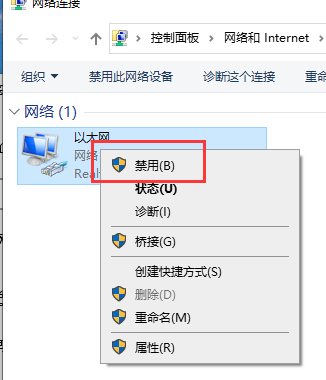
以上就是Win10以太网被禁用了如何开启的全部内容啦!希望对小伙伴有所帮助,想要知道更多电脑资讯和软件使用信息就来关注收藏大番薯网站吧!
